تم التحديث في مايو 2024: توقف عن تلقي رسائل الخطأ وإبطاء نظامك باستخدام أداة التحسين الخاصة بنا. احصل عليه الآن من الرابط التالي
- تحميل وتثبيت أداة الإصلاح هنا.
- دعها تفحص جهاز الكمبيوتر الخاص بك.
- الأداة بعد ذلك إصلاح جهاز الكمبيوتر الخاص بك.
MySQL هو نظام إدارة قاعدة بيانات مفتوح المصدر يعتمد على لغة SQL. يأتي MySQL مع لوحة تحكم XAMPP ، وهي أيضًا تطبيق مفتوح المصدر وقابل للاستخدام بحرية. ومع ذلك ، فقد تم تلقي العديد من التقارير مؤخرًا من المستخدمين الذين لا يستطيعون الوصول إلى قاعدة بيانات "MySQL" الخاصة بهم عبر المتصفح الخاص بهم ويتم عرض الخطأ "تم رفض الوصول للاستخدام 'الجذر' @ 'localhost'".
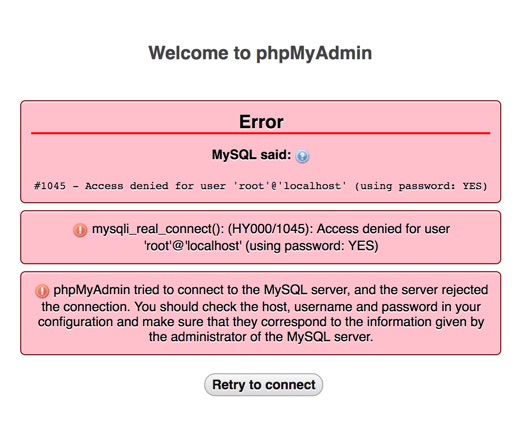
سبب هذه المشكلة هو أنك لا تمنح أذونات عمومية للمستخدم. لذلك ، بمجرد أن تمنح المستخدم أذونات عالمية للاختيار ، سيتم حل المشكلة.
في هذه المقالة ، سنوجهك بأبسط طريقة لحل هذه المشكلة ، كما نعلمك بالسبب وراء هذا الخطأ. اتبع التعليمات بعناية لتجنب المزيد من المشاكل.
لحل خطأ رفض الوصول للمستخدم 'root' @ 'localhost' في خطأ MySQL
- افتح وتعديل /etc/my.cnf أو /etc/mysql/my.cnf وفقًا لتوزيعك.
- أضف جداول قفزة الدعم في [mysqld].
- أعد تشغيل Mysql
- يجب أن تكون قادرًا الآن على الاتصال بـ mysql باستخدام الأمر التالي mysql -u root -p
- تشغيل mysql> rinse الامتيازات ؛
- قم بتعيين كلمة مرور جديدة باستخدام ALTER USER'root '@' localhost 'IDENTIFIED by'NewPassword' ؛
- ارجع إلى /etc/my.cnf وحذف / علِّق جداول قفزة الدعم.
- أعد تشغيل Mysql
- يمكنك الآن تسجيل الدخول باستخدام كلمة مرور mysql -u root -p الجديدة.
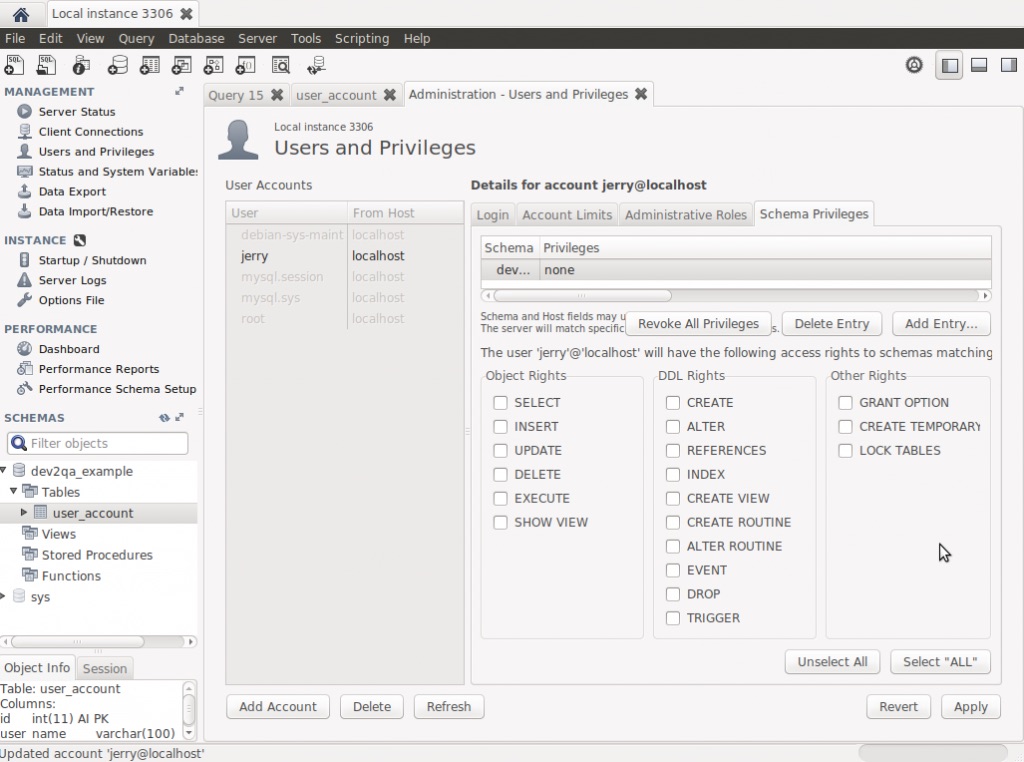
بدء MySQL في الوضع الآمن دون كلمة مرور
mysqld_safe –skip-منح-جداول &
تحذير: إنه أمر خطير! لم يكن لدي أي بيانات في أي من جداولي ، مما يعني أنني لم أكن قلقًا بشأن القراءات الخبيثة. يسمح خيار "تخطي" لأي شخص بتسجيل الدخول بجميع الامتيازات بدون كلمة مرور. إذا كانت لديك مخاوف بشأن الجداول الخاصة بك ، فيجب عليك أيضًا تعطيل أي وصول عن بُعد:
تحديث مايو 2024:
يمكنك الآن منع مشاكل الكمبيوتر باستخدام هذه الأداة ، مثل حمايتك من فقدان الملفات والبرامج الضارة. بالإضافة إلى أنها طريقة رائعة لتحسين جهاز الكمبيوتر الخاص بك لتحقيق أقصى أداء. يعمل البرنامج على إصلاح الأخطاء الشائعة التي قد تحدث على أنظمة Windows بسهولة - لا حاجة لساعات من استكشاف الأخطاء وإصلاحها عندما يكون لديك الحل الأمثل في متناول يدك:
- الخطوة 1: تنزيل أداة إصلاح أجهزة الكمبيوتر ومحسنها (Windows 10 ، 8 ، 7 ، XP ، Vista - Microsoft Gold Certified).
- الخطوة 2: انقر فوق "بدء المسح الضوئي"للعثور على مشاكل تسجيل Windows التي قد تسبب مشاكل في الكمبيوتر.
- الخطوة 3: انقر فوق "إصلاح الكل"لإصلاح جميع القضايا.
- تخطي الشبكات
حل بديل فعال آخر
نفذ الخطوات التالية.
ابدأ مثيل خادم MySQL أو البرنامج الخفي باستخدام خيار جداول المنح –skip.
mysqld $ - تخطي جداول المنح
اتبع هذه التعليمات.
$ mysql -u root mysql mysql mysql mysql mysql
$ mysql> UPDATE user SET Password = PASSWORD ('my_password') أو USER = 'root' ؛
$ mysql> PRIVILEGE FLUSHES؛
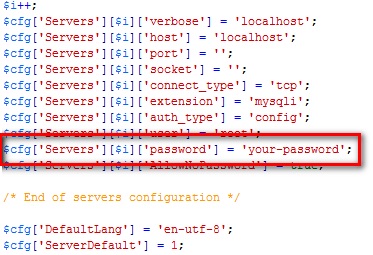
إذا كنت تواجه الحقل غير المعروف ، خطأ في كلمة المرور عند الاستخدام:
تحديث مجموعة المستخدم Authentication_string = كلمة المرور ('my_password') حيث user = 'root' ؛
أخيرًا ، أعد تشغيل المثيل / البرنامج الخفي بدون الخيار –skip-منح-جداول الخيار.
/etc/init.d/mysql إعادة التشغيل
يجب أن تكون قادرًا الآن على تسجيل الدخول إلى كلمة المرور الجديدة.
$ mysql -u root -p
أدخل كلمة المرور: my_password
https://dba.stackexchange.com/questions/147593/access-denied-for-user-rootlocalhost
نصيحة الخبراء: تقوم أداة الإصلاح هذه بفحص المستودعات واستبدال الملفات التالفة أو المفقودة إذا لم تنجح أي من هذه الطرق. إنه يعمل بشكل جيد في معظم الحالات التي تكون فيها المشكلة بسبب تلف النظام. ستعمل هذه الأداة أيضًا على تحسين نظامك لتحقيق أقصى قدر من الأداء. يمكن تنزيله بواسطة بالضغط هنا

CCNA، Web Developer، PC Troubleshooter
أنا متحمس للكمبيوتر وممارس تكنولوجيا المعلومات. لدي سنوات من الخبرة ورائي في برمجة الكمبيوتر واستكشاف الأخطاء وإصلاحها وإصلاح الأجهزة. أنا متخصص في تطوير المواقع وتصميم قواعد البيانات. لدي أيضًا شهادة CCNA لتصميم الشبكات واستكشاف الأخطاء وإصلاحها.

